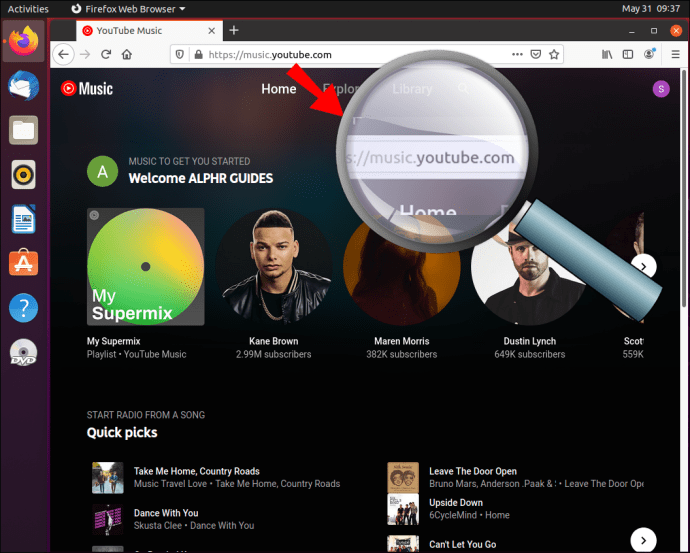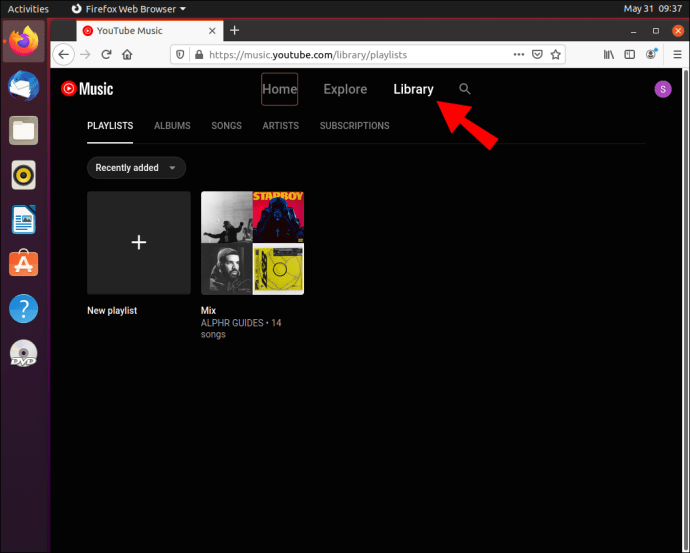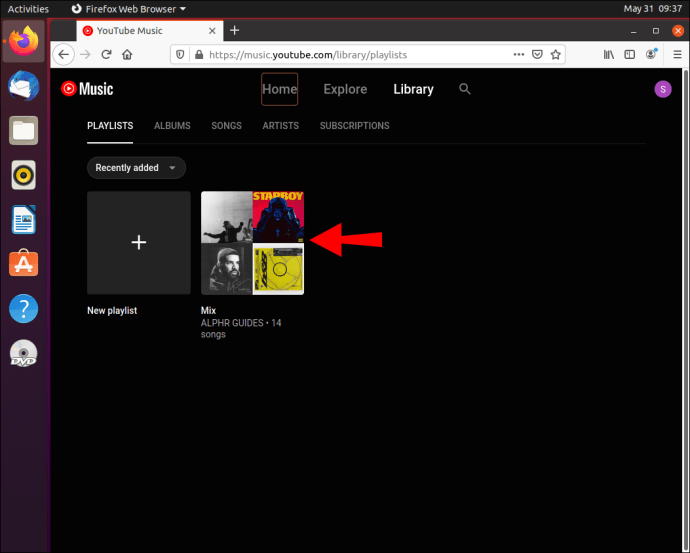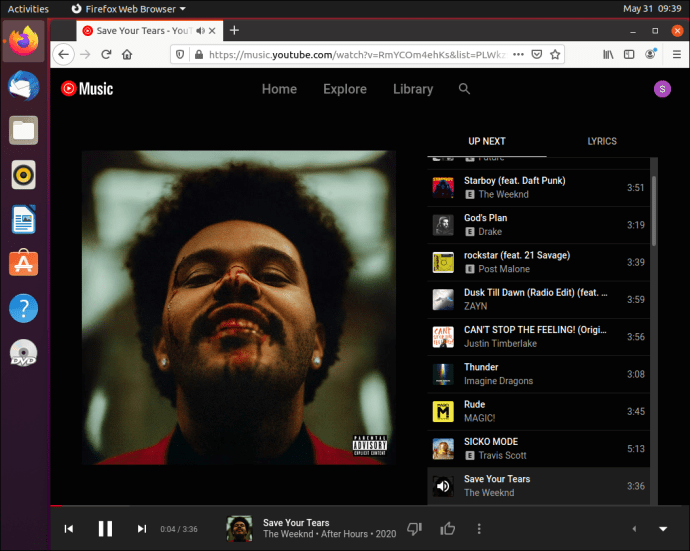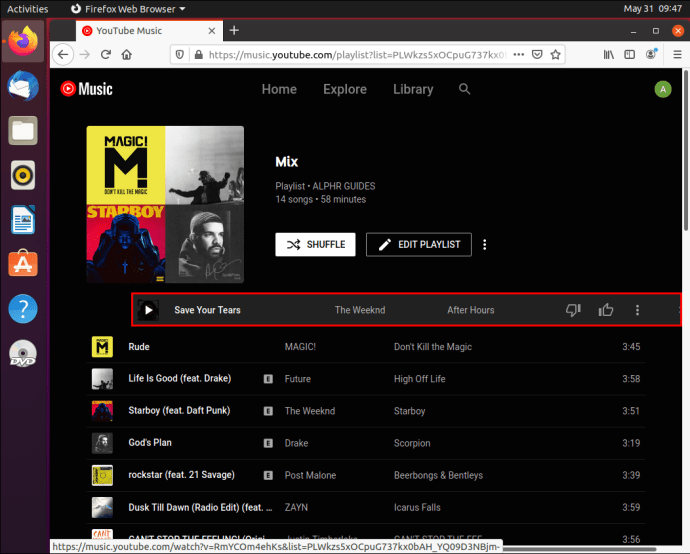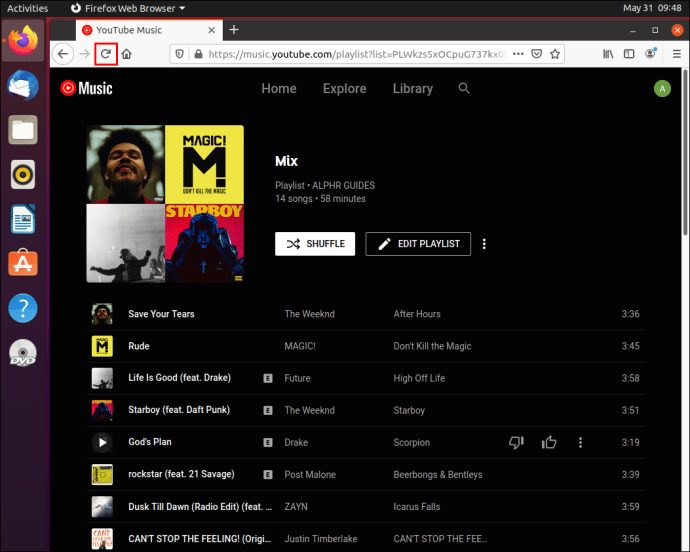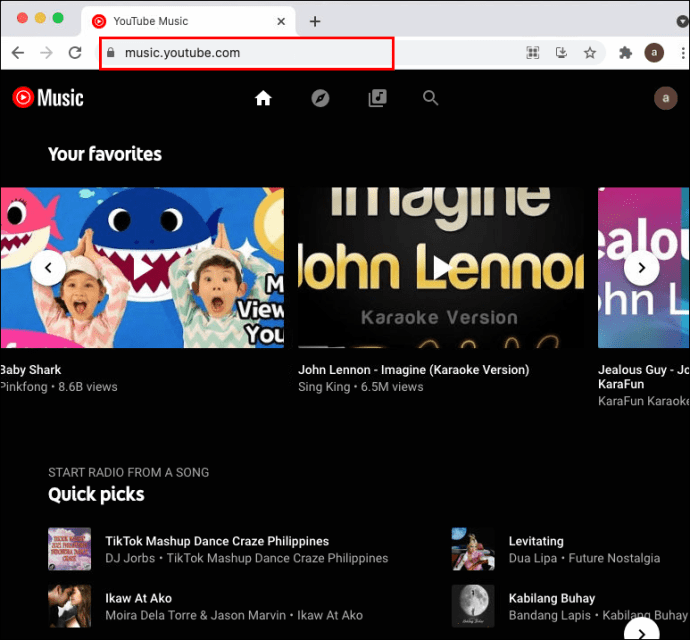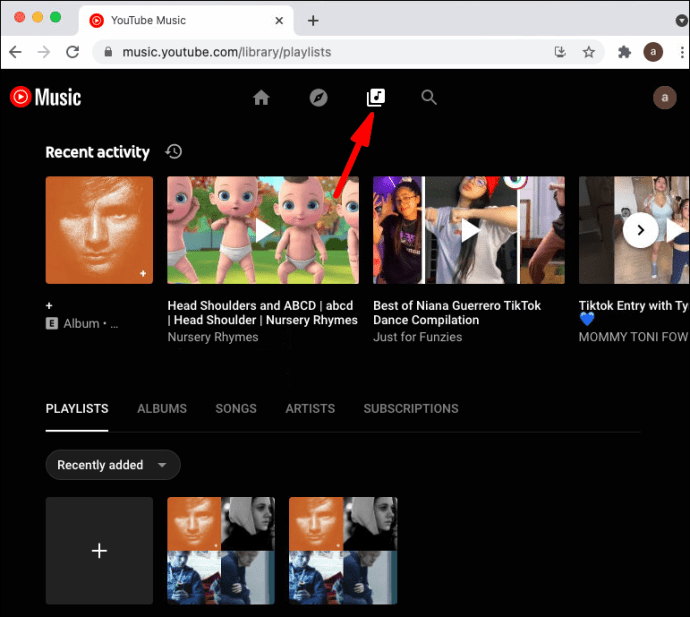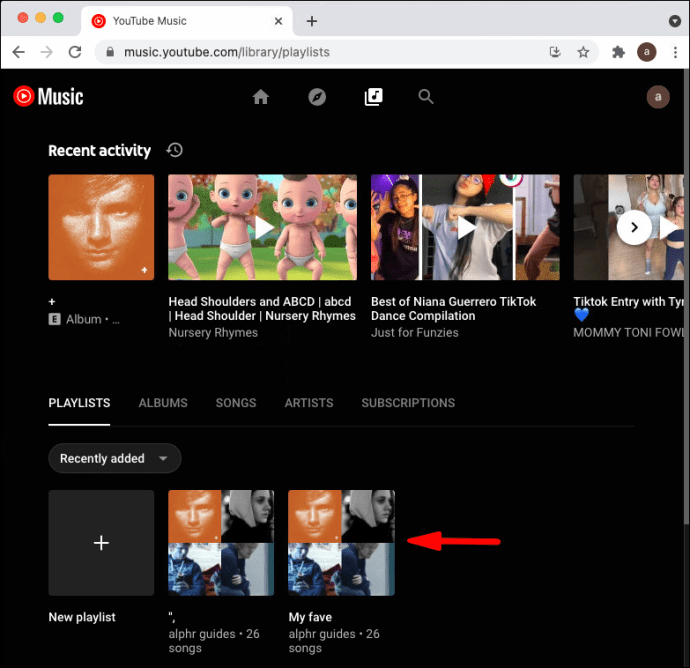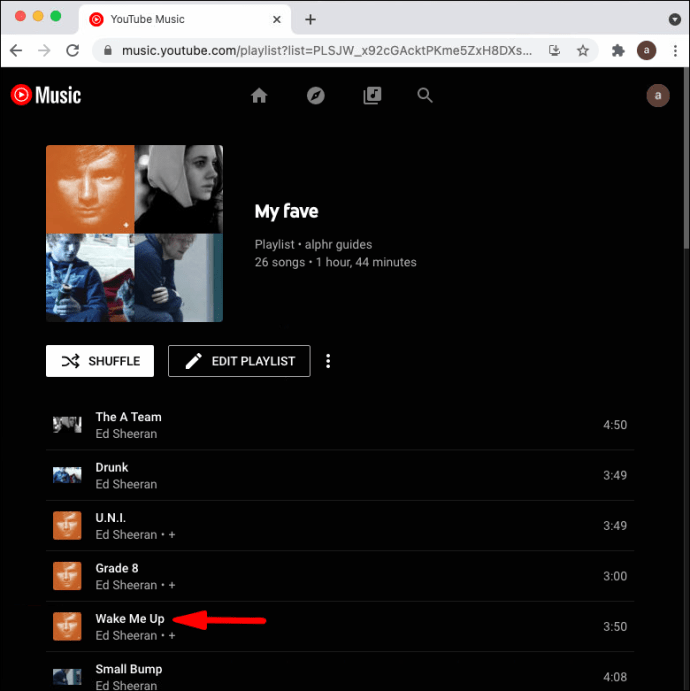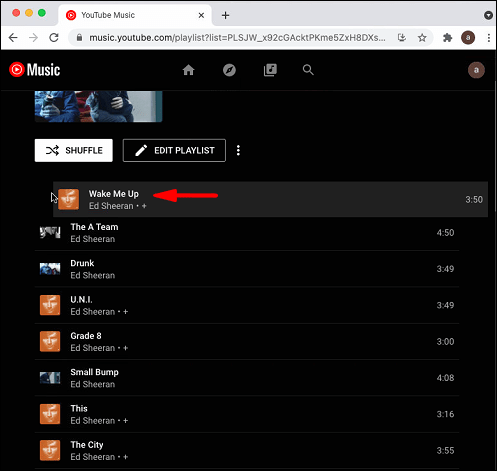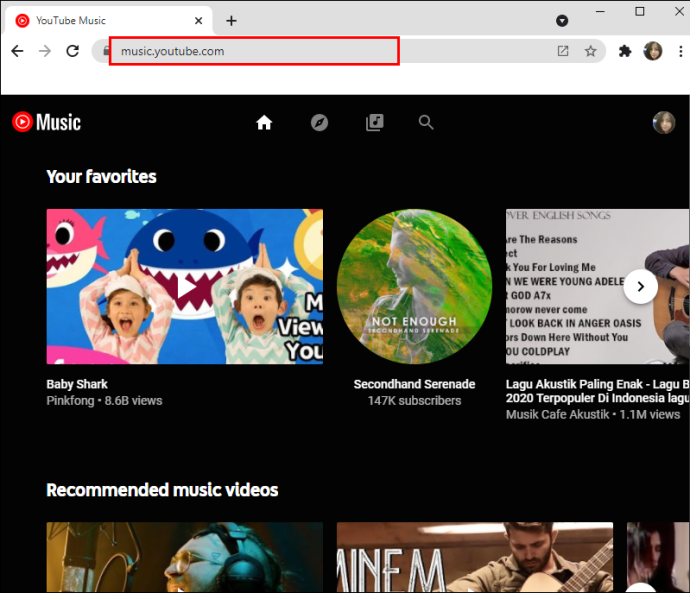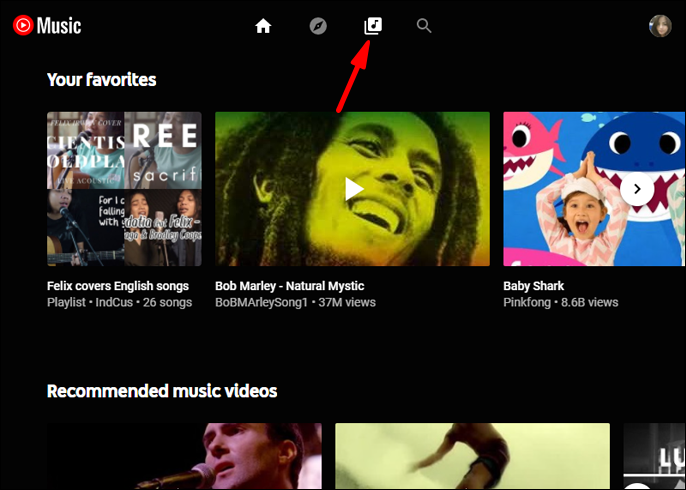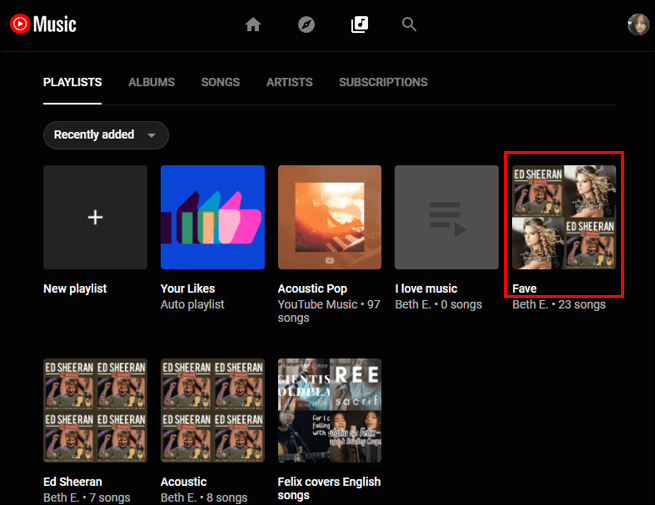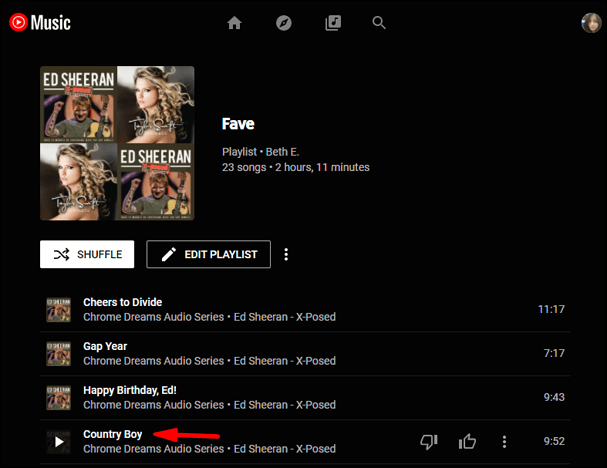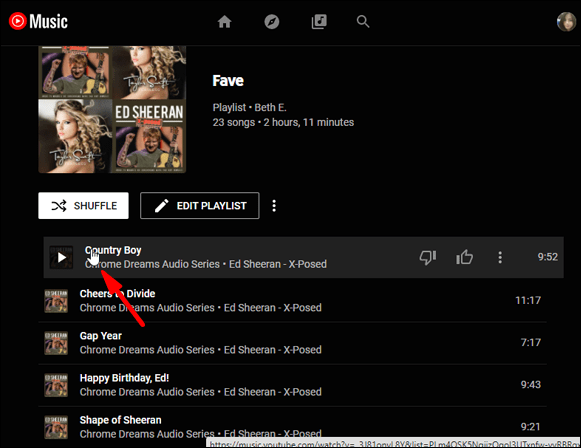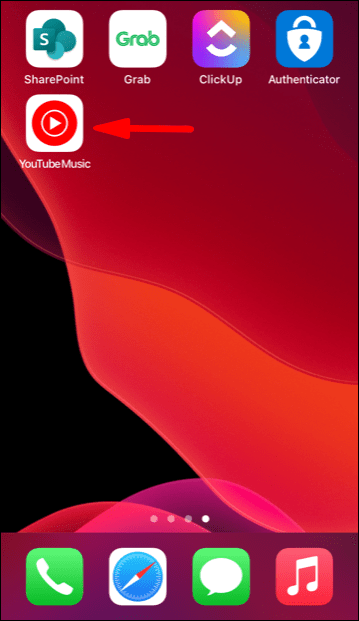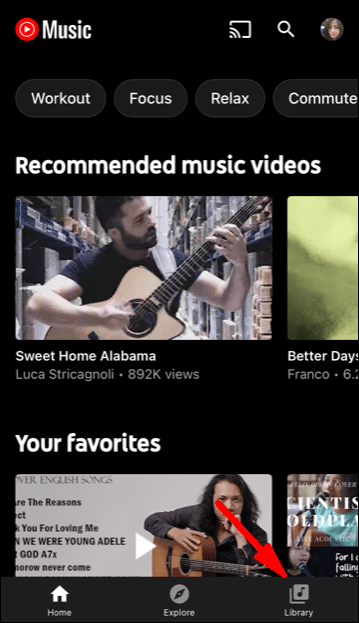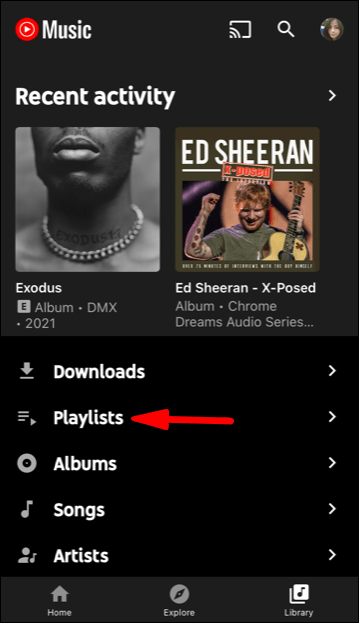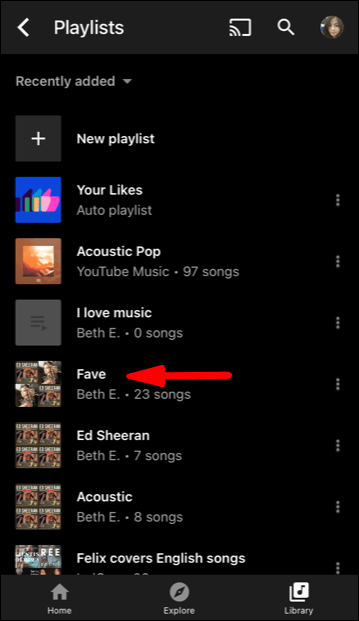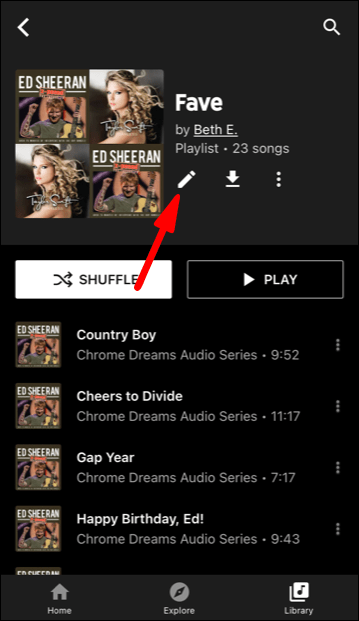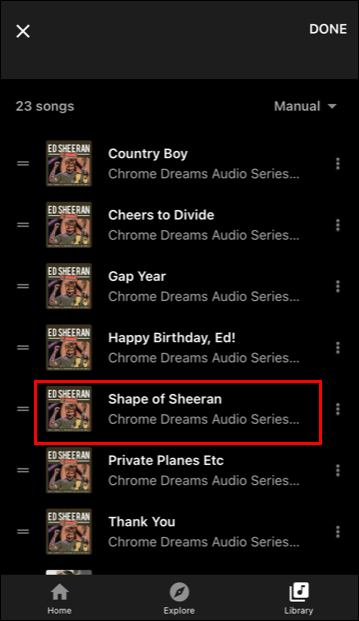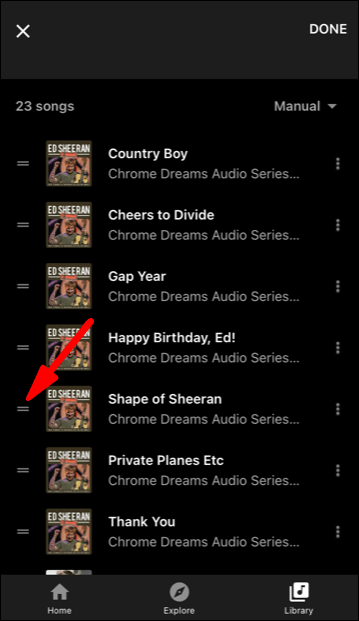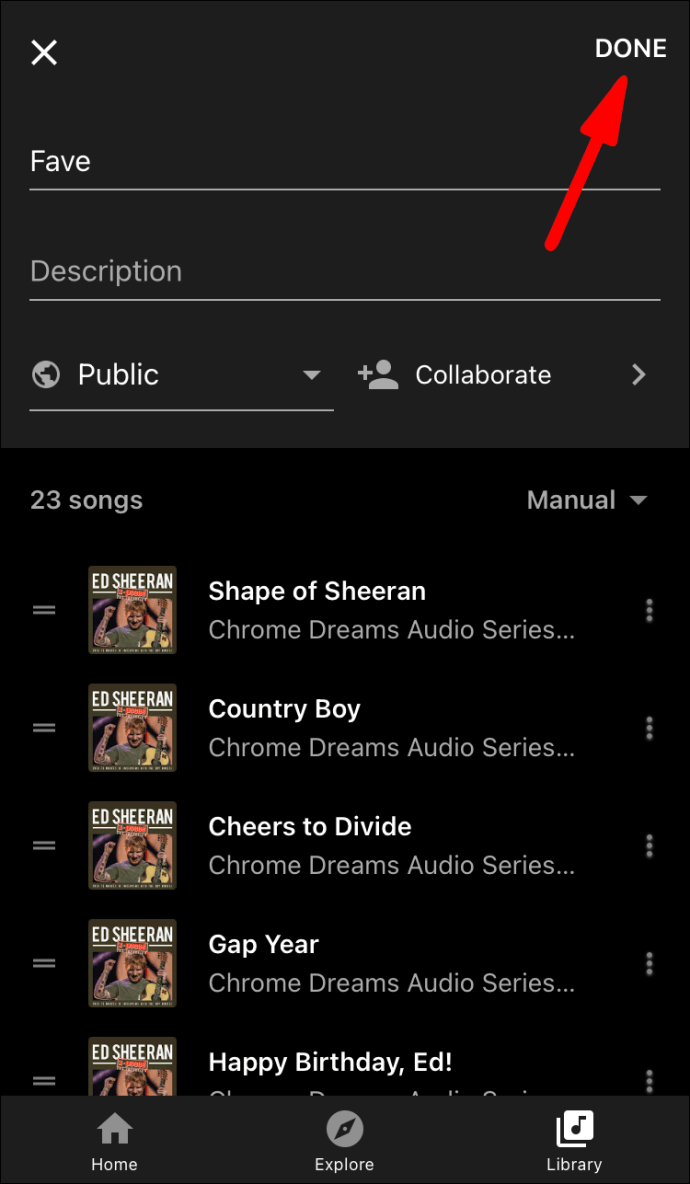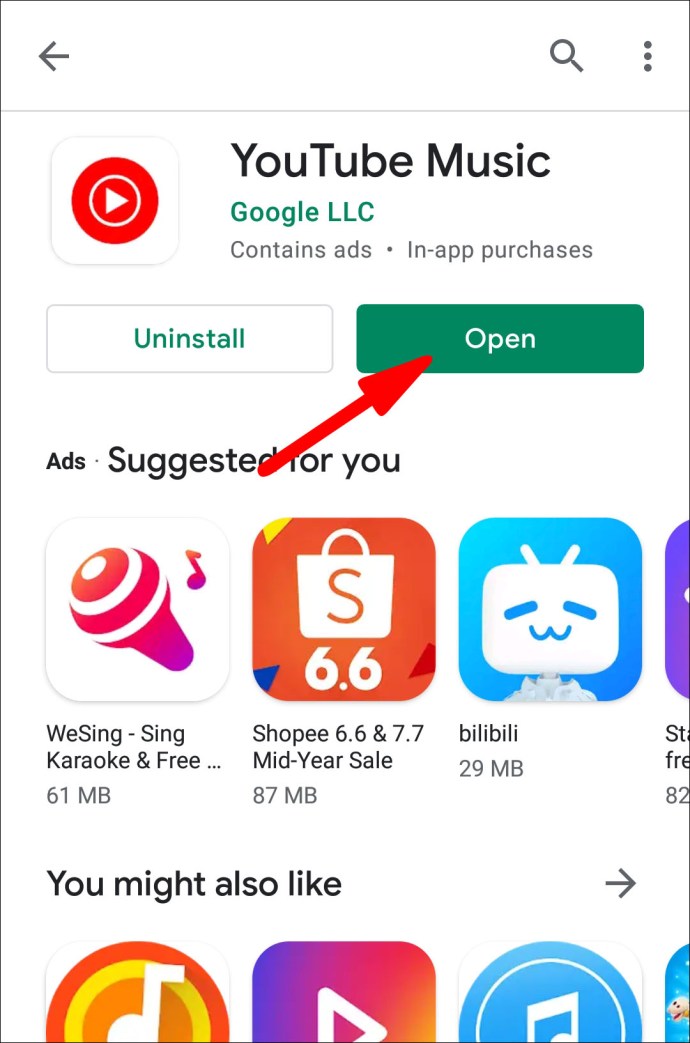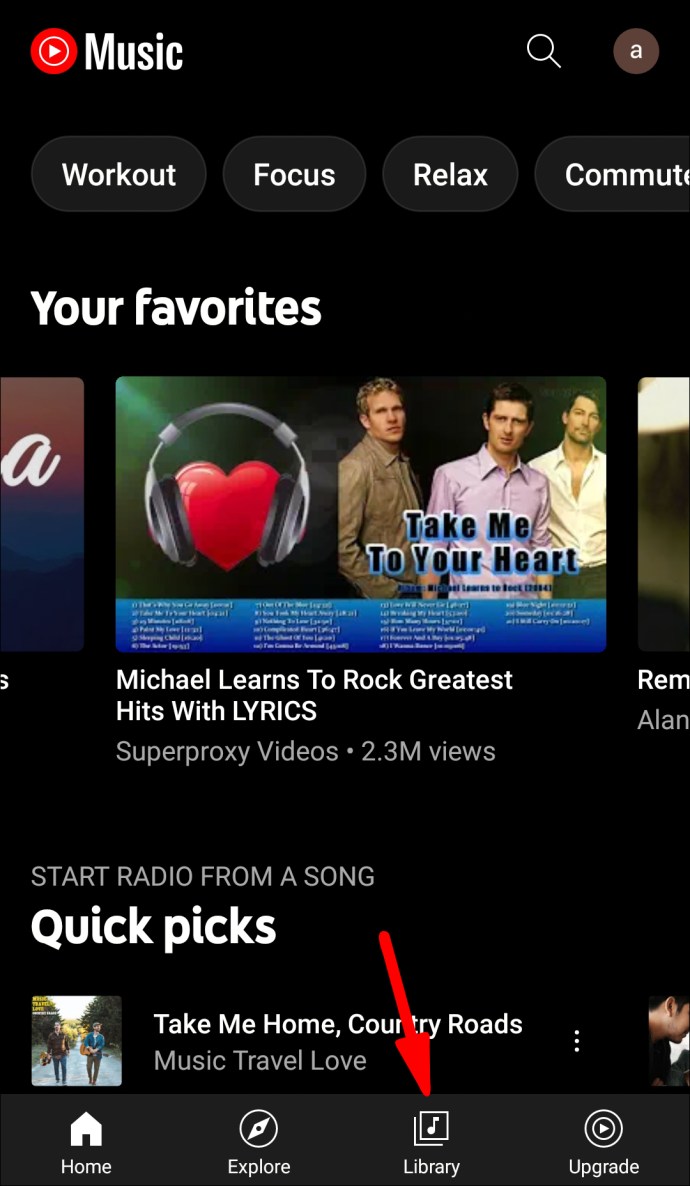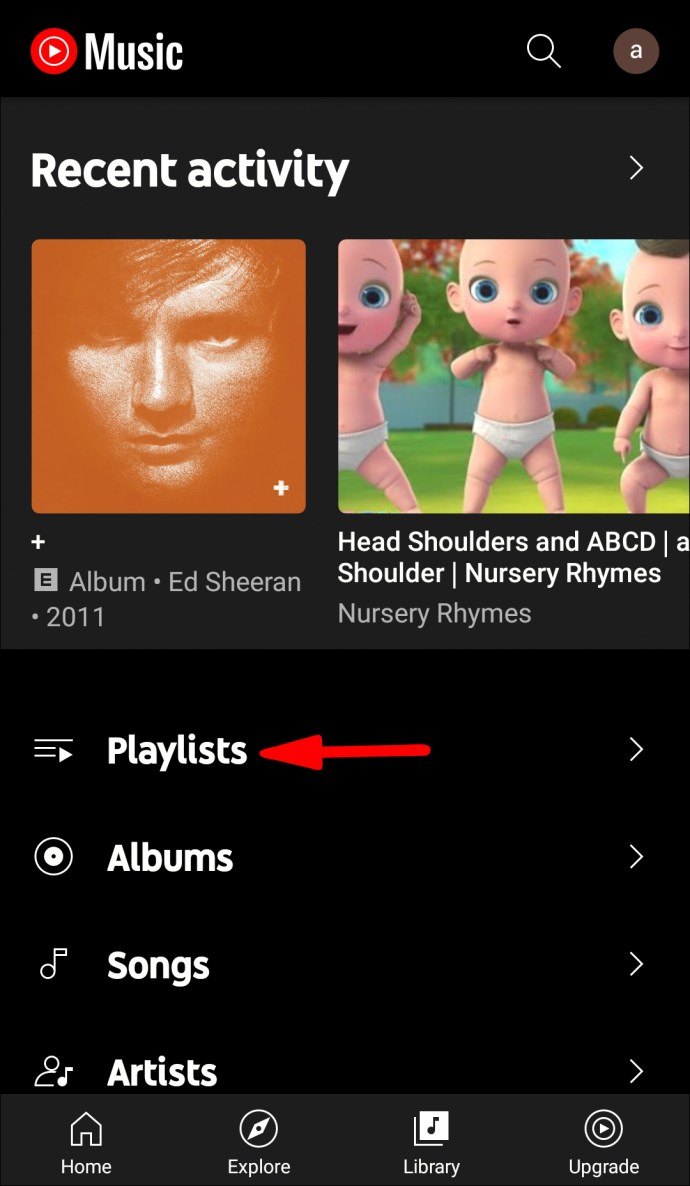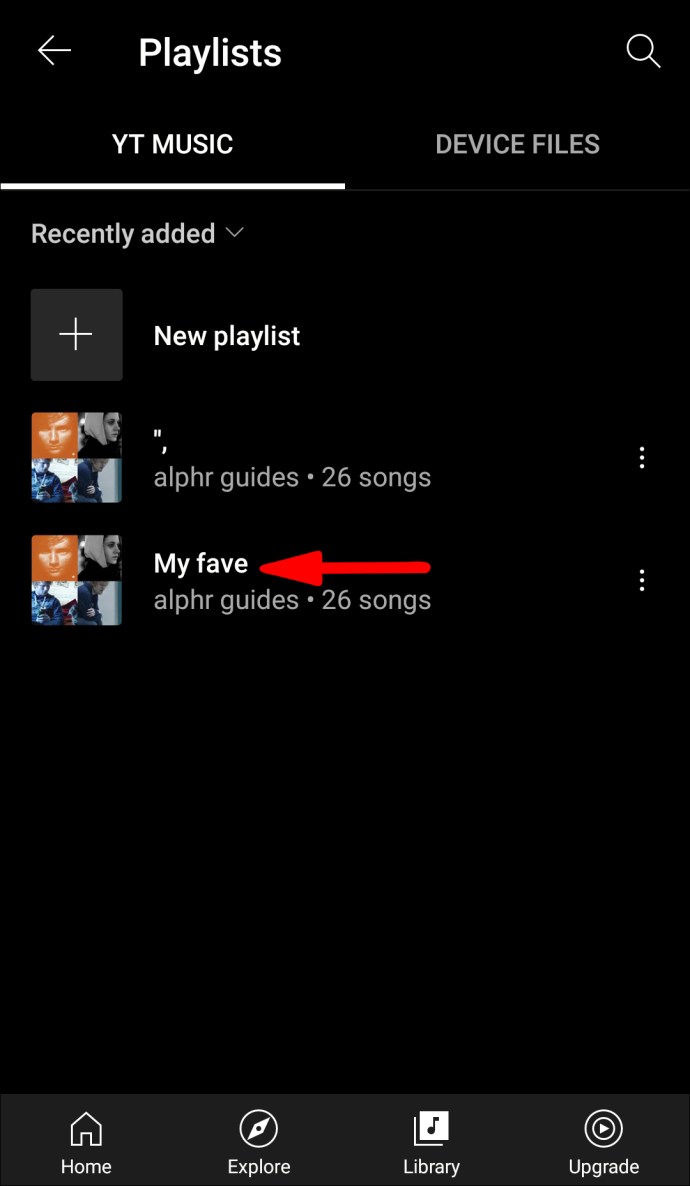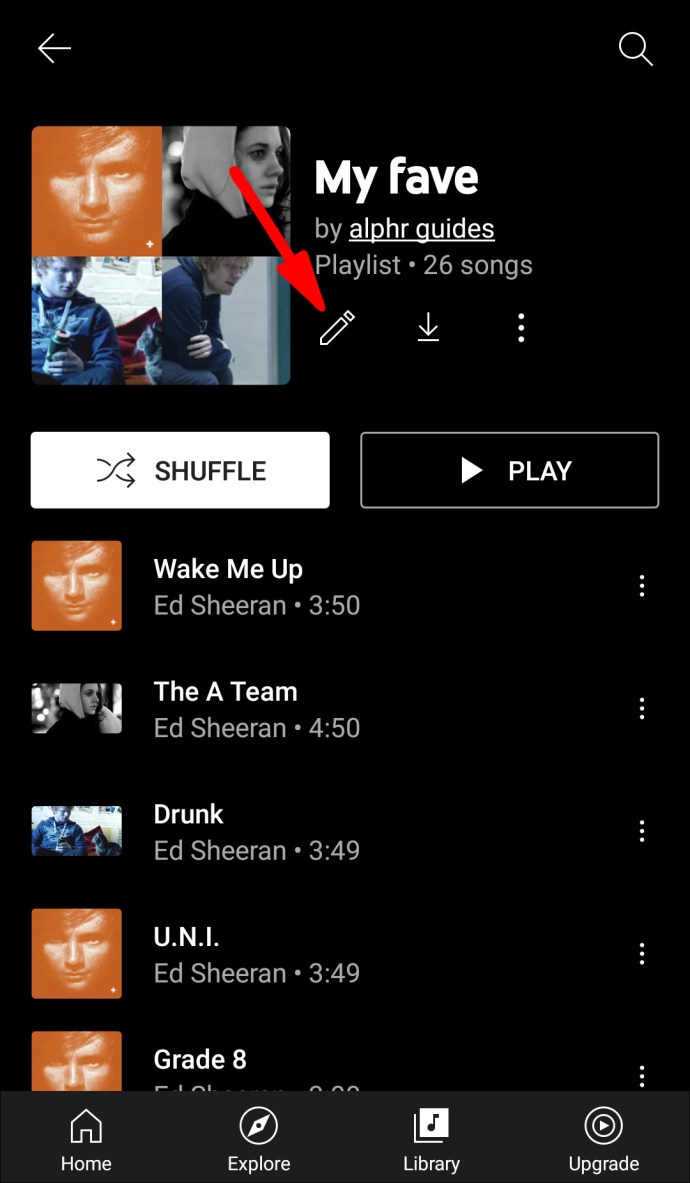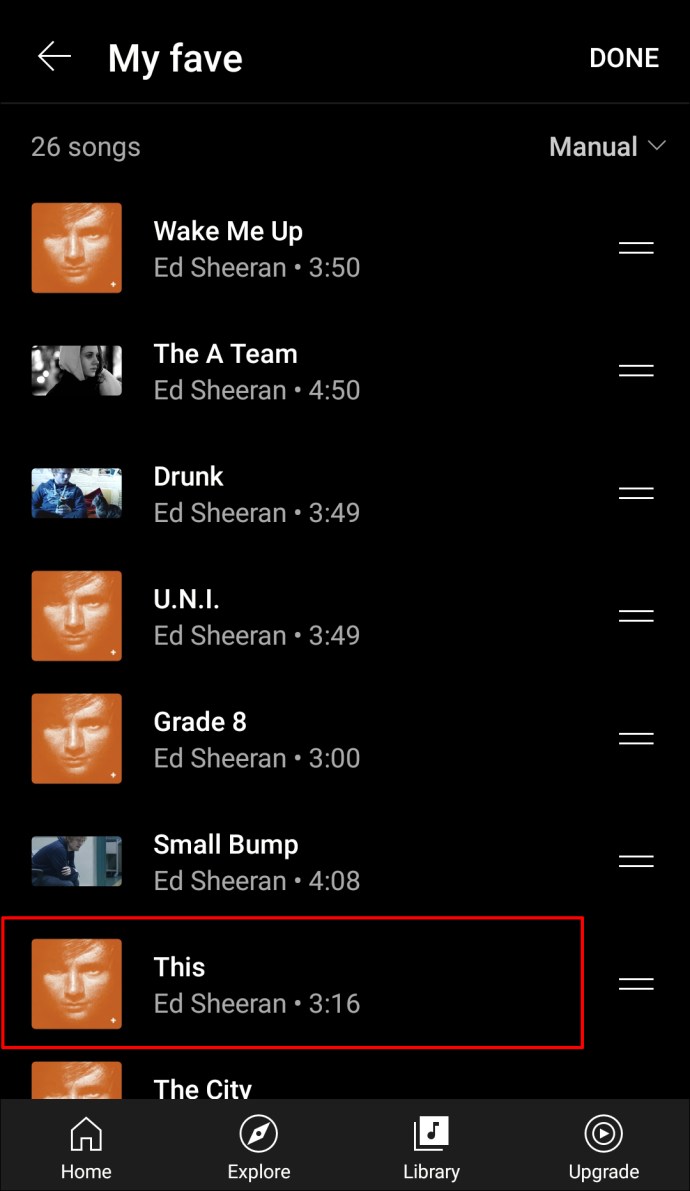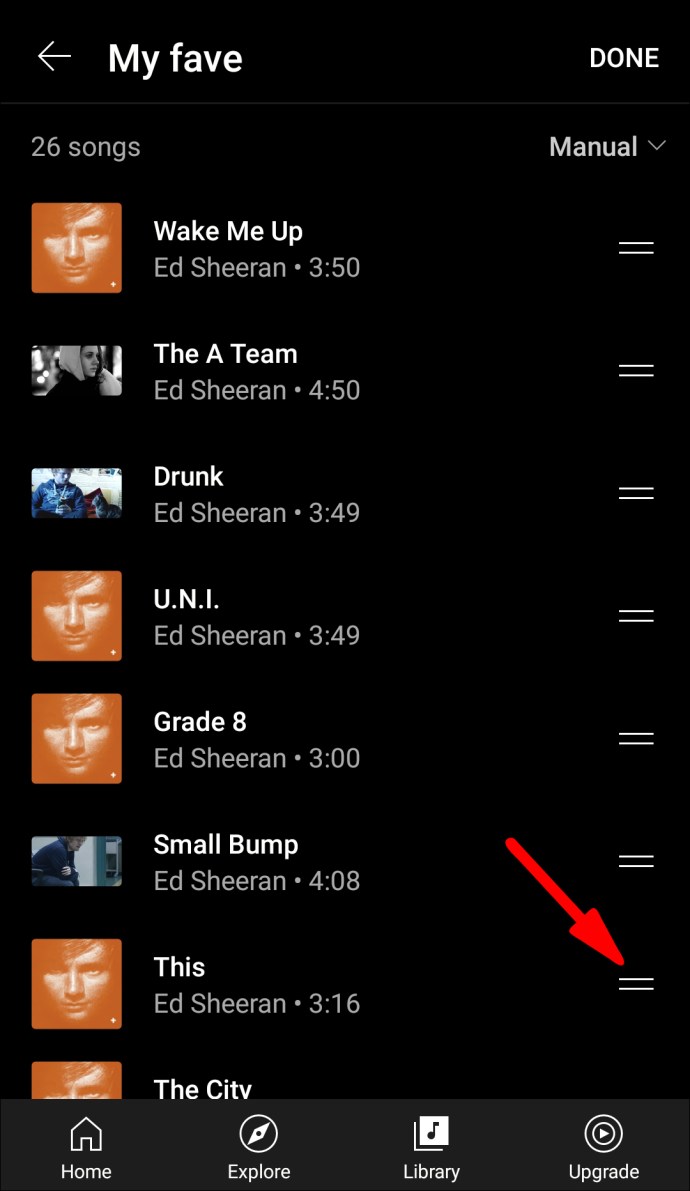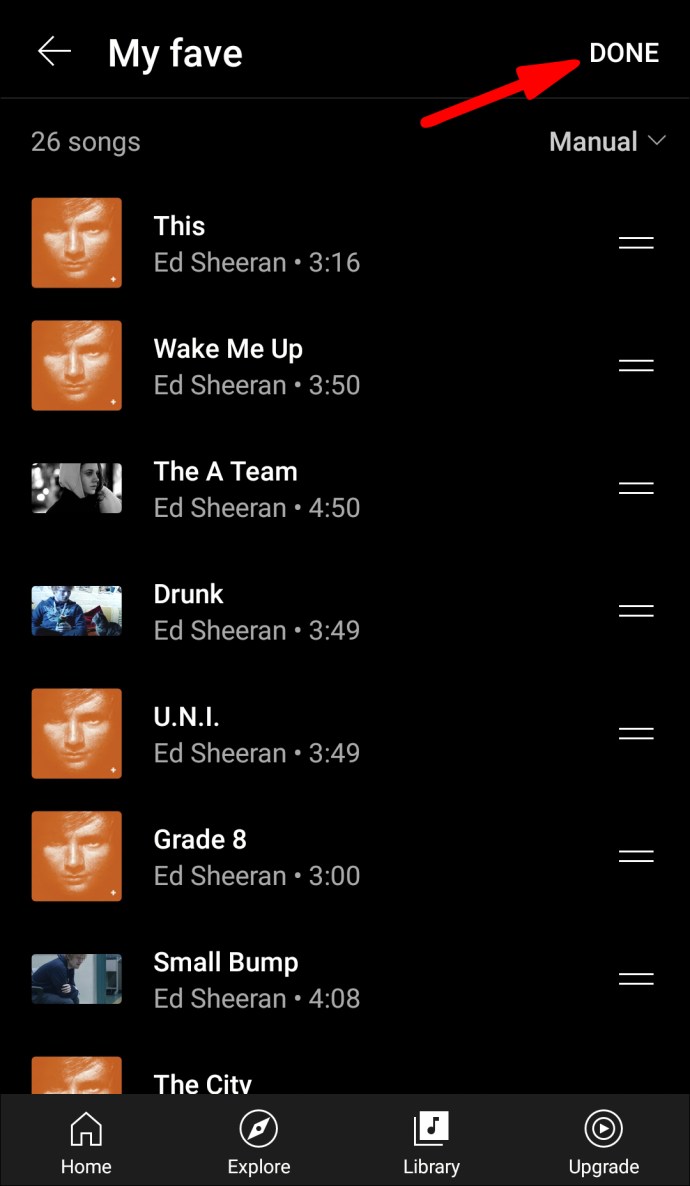Sebagai bagian dari pengalaman musik yang dapat disesuaikan, YouTube Music menawarkan, Anda memiliki opsi untuk mengubah gambar sampul semua daftar putar Anda. Meskipun fitur ini tersedia, dan dapat diselesaikan dalam beberapa langkah cepat, namun sampul album tetap tidak dapat ditambahkan ke album yang ada di YouTube Music. Namun, ada berbagai hal lain yang dapat Anda lakukan untuk menyesuaikan perpustakaan YouTube Music Anda.
Dalam panduan ini, kami akan menunjukkan kepada Anda berbagai cara untuk menyesuaikan sampul playlist di YouTube Music di berbagai perangkat.
Bisakah Anda Menambahkan Gambar Album ke YouTube Music?
Jika Anda hanya ingin mendengarkan musik di YouTube, tanpa video acak yang muncul di rekomendasi Anda, maka YouTube Music cocok untuk Anda. YouTube Music adalah aplikasi terpisah yang digunakan untuk streaming musik dan telah cukup populer dalam beberapa tahun terakhir.
YouTube Music tidak hanya membuat daftar putar otomatis berdasarkan riwayat pencarian dan preferensi Anda, tetapi Anda juga dapat membuat daftar putar khusus Anda sendiri. Di antara fitur lainnya, YouTube Music memungkinkan Anda menyesuaikan pengalaman musik dengan menambahkan dan menghapus lagu dari daftar putar, mengubah nama daftar putar, dan mengurutkan musik.
Anda juga dapat mengubah cover playlist di YouTube Music dengan memilih cover lagu lain dari playlist. Di sisi lain, opsi untuk menambahkan sampul album ke musik yang diunggah saat ini bukan merupakan opsi di YouTube Music.
Satu-satunya cara Anda dapat menambahkan sampul album ke YouTube Music adalah dengan mengupload musik Anda sendiri. Saat Anda mengunggah lagu tertentu, Anda dapat memilih sampul album apa pun yang Anda inginkan. Selain itu, tidak ada opsi untuk menambahkan sampul baru ke album yang sudah diunggah.
Bagaimana Cara Mengubah Sampul Playlist YouTube Music?
Sebelum Anda menjalani proses mengubah sampul daftar putar di YouTube Music, ada beberapa hal yang harus Anda ingat.
Saat Anda membuat playlist di YouTube Music, aplikasi akan secara otomatis menggunakan lagu pertama yang Anda tambahkan ke playlist sebagai cover. Tidak seperti Spotify, di mana sampul daftar putar terdiri dari empat gambar yang diambil dari empat lagu pertama dari daftar putar Anda, YouTube Music hanya menggunakan satu gambar untuk sampul.
Anda juga harus ingat bahwa Anda hanya dapat menggunakan sampul lagu dari daftar putar yang tepat. Pada titik ini, tidak mungkin mengunggah gambar khusus sebagai sampul daftar putar Anda. Terakhir, satu-satunya cara Anda dapat mengubah sampul daftar putar di YouTube Music adalah dengan mengatur ulang urutan lagu secara manual. Mungkin ada lebih banyak opsi di masa depan, tetapi untuk saat ini, ini adalah satu-satunya cara.
Hal baiknya adalah Anda dapat mengubah sampul playlist YouTube Music di aplikasi ponsel dan versi web. Kami akan menunjukkan cara melakukannya di berbagai perangkat.
Linux
Kami akan mulai dengan YouTube Music versi web. Untuk mengubah playlist, cover di YouTube Music di Linux, ikuti langkah-langkah di bawah ini:
- Buka YouTube Music di browser Anda.
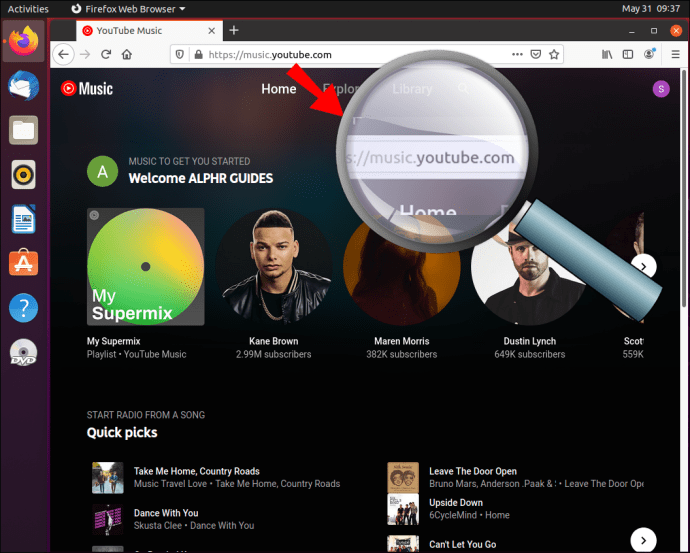
- Pilih bagian "Perpustakaan" dari spanduk atas.
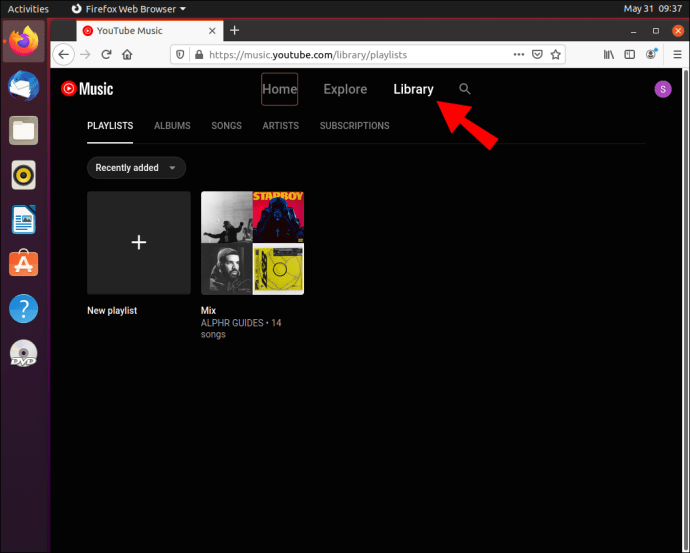
- Klik pada daftar putar yang ingin Anda edit.
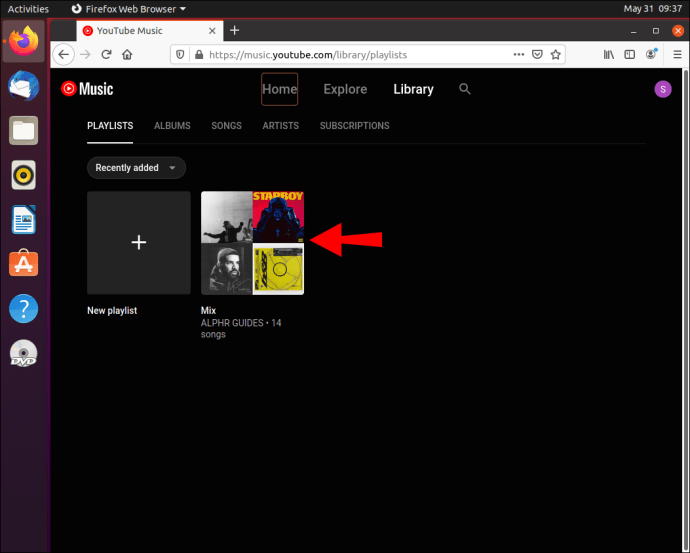
- Temukan lagu yang ingin Anda gunakan untuk cover playlist.
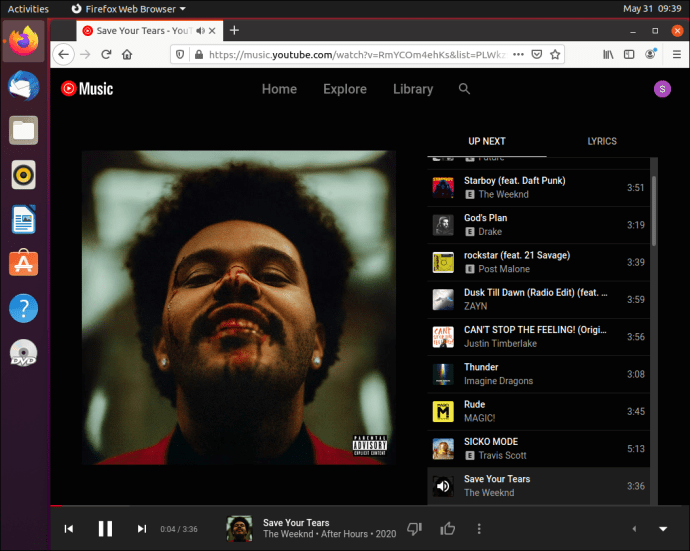
- Klik pada lagu dan seret ke bagian atas layar.
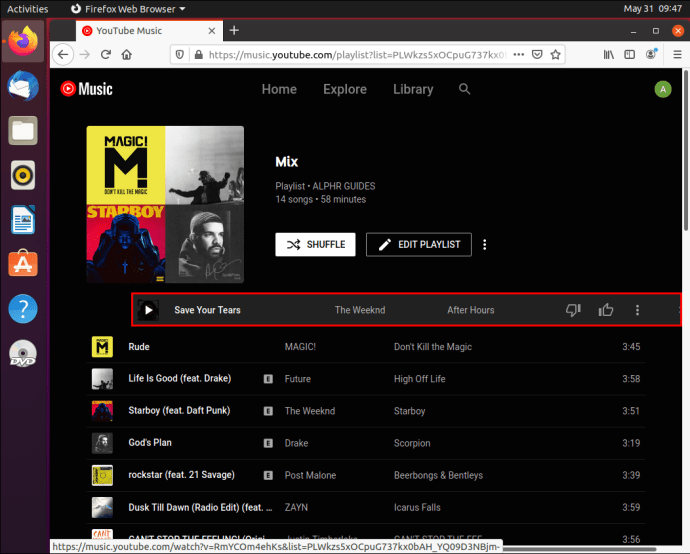
- Segarkan halaman Anda.
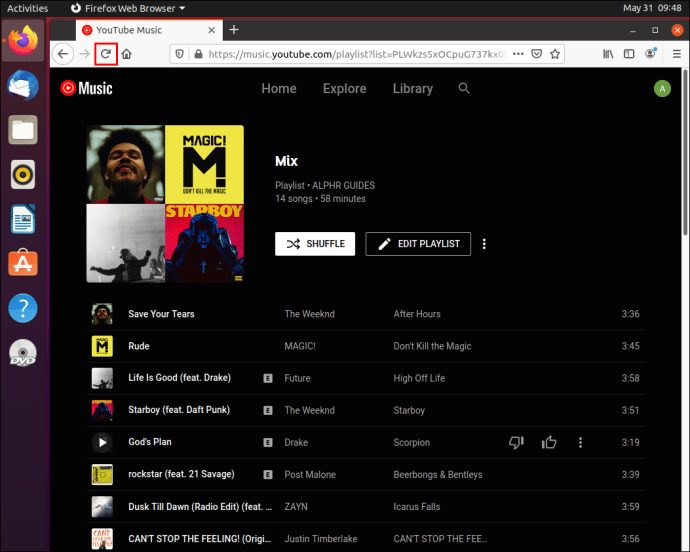
Itu dia! Mengubah sampul daftar putar di YouTube Music versi web bahkan lebih mudah daripada di aplikasi seluler, hanya karena Anda bekerja di layar yang lebih besar.
Mac
Untuk mengubah daftar putar, cover di YouTube Music di Mac Anda, ikuti petunjuk berikut:
- Buka YouTube Music di browser Anda.
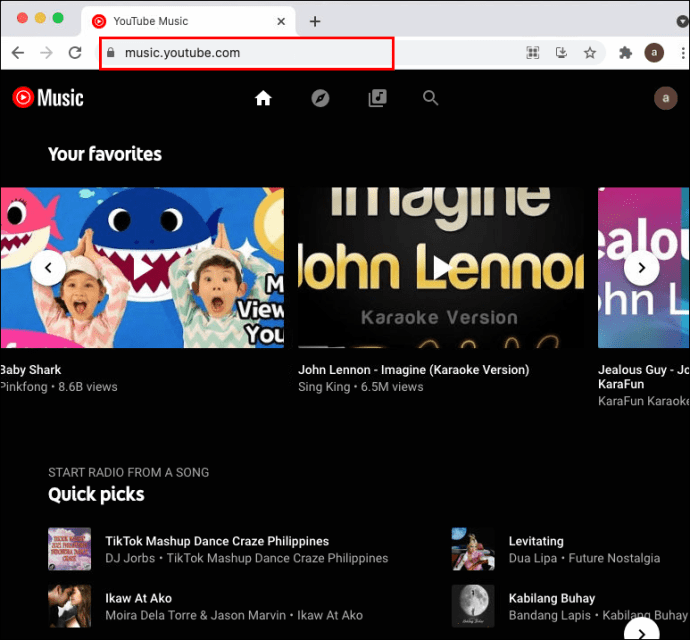
- Arahkan ke "Perpustakaan" di bagian atas layar Anda.
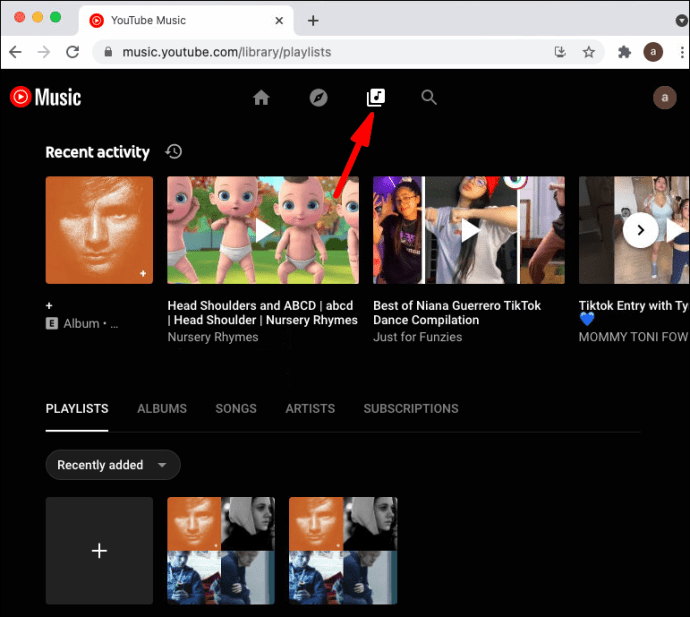
- Temukan daftar putar yang ingin Anda edit dan klik di atasnya.
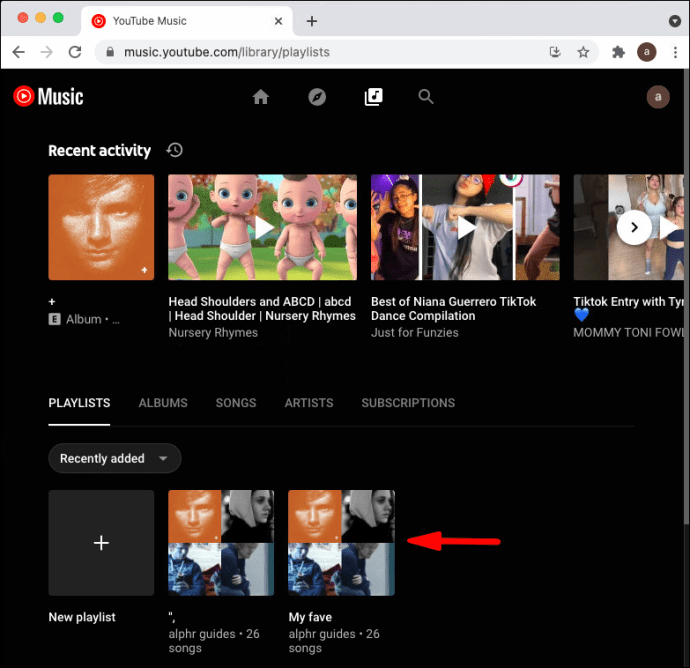
- Temukan lagu di daftar putar untuk sampul.
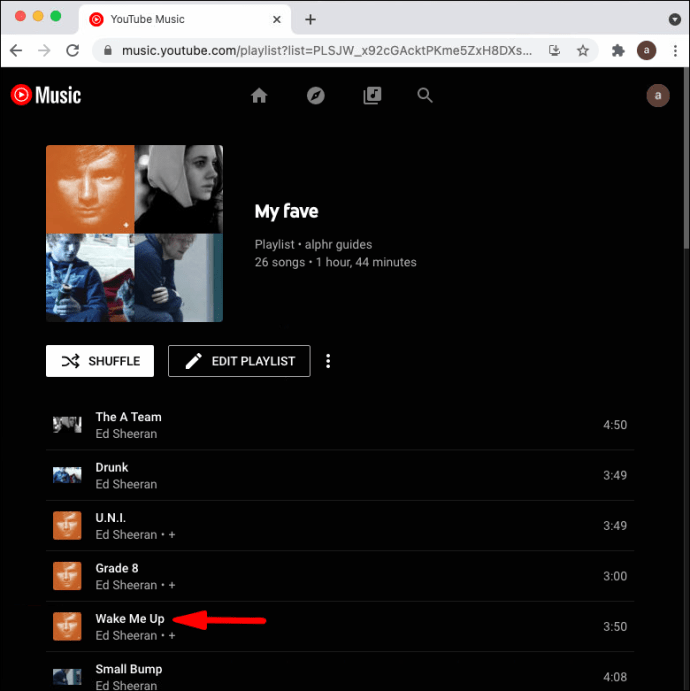
- Klik pada lagu dan seret hingga menjadi lagu pertama dalam daftar putar.
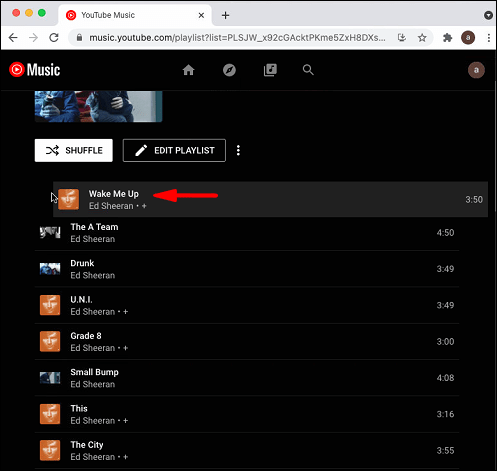
- Segarkan halaman.
Anda berhasil mengubah sampul playlist YouTube Music. Sekarang Anda dapat kembali mendengarkan musik dengan sampul daftar putar baru Anda.
Windows 10
Jika Anda ingin mengubah sampul playlist YouTube Music di Windows 10, ikuti langkah-langkah di bawah ini:
- Buka YouTube Musik.
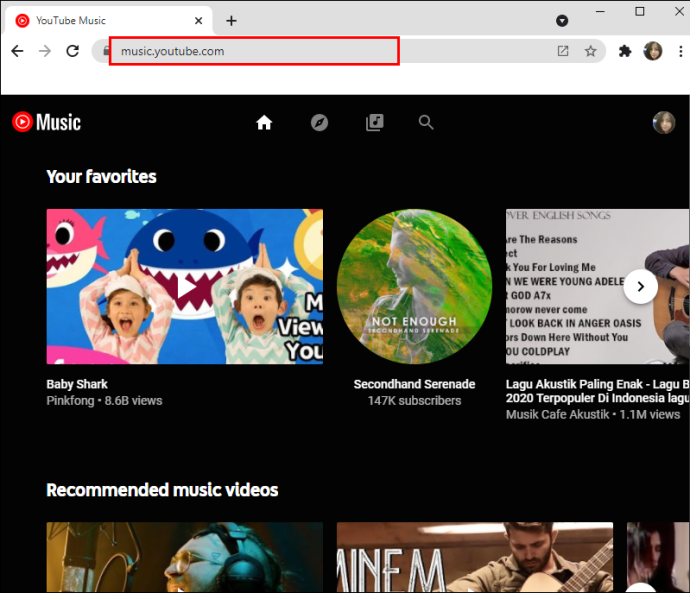
- Buka "Perpustakaan" di spanduk atas.
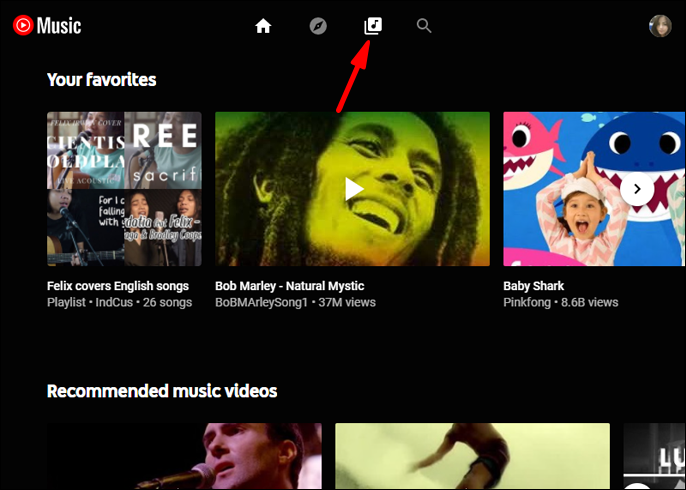
- Cari album yang ingin Anda edit dan klik di atasnya.
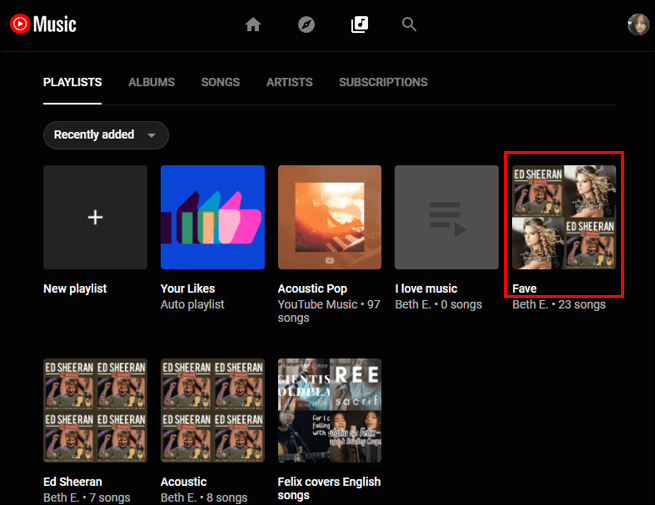
- Temukan lagu yang ingin Anda gunakan untuk cover playlist.
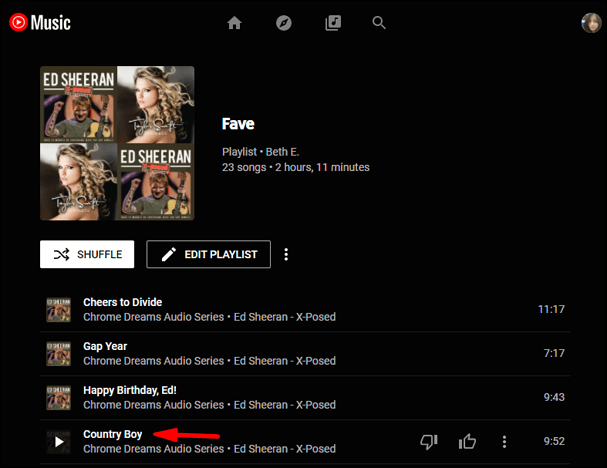
- Klik pada lagu dan seret ke bagian atas daftar putar.
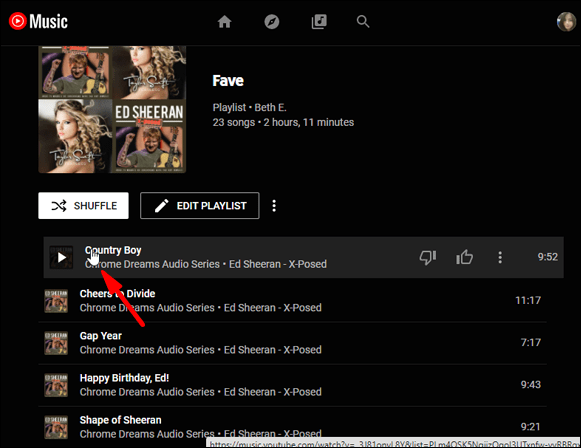
- Lepaskan dan segarkan halaman.
Meskipun metode mengubah sampul daftar putar ini berfungsi dengan baik, ini bisa merepotkan jika daftar putar Anda berisi ratusan lagu. Dalam hal ini, Anda harus mencari lagu dan menyeretnya ke bagian atas daftar putar Anda, yang mungkin memakan waktu lama.
Karena proses ini membutuhkan waktu yang jauh lebih sedikit pada versi web, sebaiknya gunakan komputer Anda daripada aplikasi seluler Anda untuk melakukan ini.
iPhone
Jika komputer Anda tidak ada di dekat Anda saat ini, atau jika Anda lebih suka menggunakan aplikasi seluler, jangan khawatir. Mengubah sampul playlist di aplikasi ponsel YouTube Music memerlukan beberapa langkah tambahan. Satu-satunya langkah yang mungkin memakan waktu adalah proses penataan ulang urutan lagu. Inilah cara melakukannya di iPhone:
- Buka aplikasi YouTube Music di iPhone Anda.
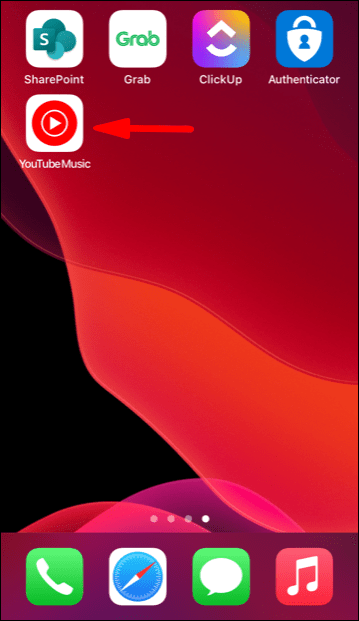
- Ketuk "Perpustakaan" di sudut kanan bawah layar Anda.
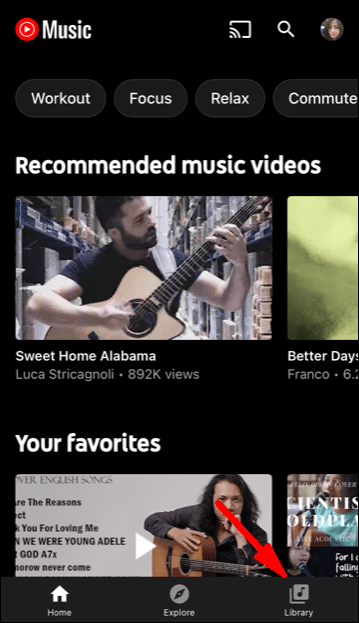
- Arahkan ke "Daftar Putar" di bagian atas layar Anda.
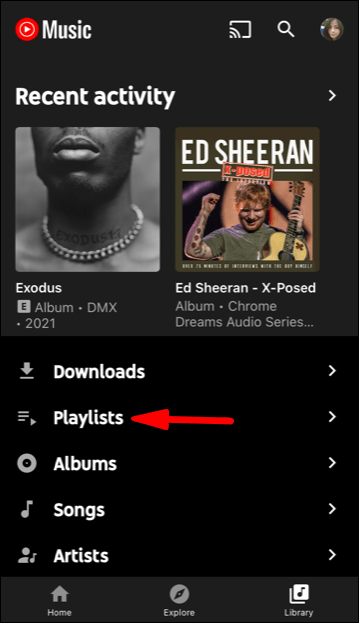
- Pilih daftar putar yang ingin Anda edit.
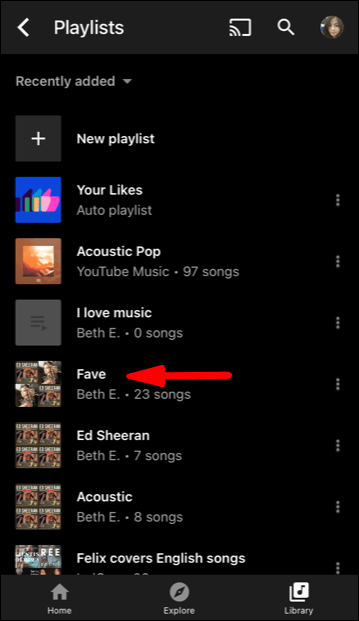
- Buka ikon pena di sisi kanan sampul daftar putar.
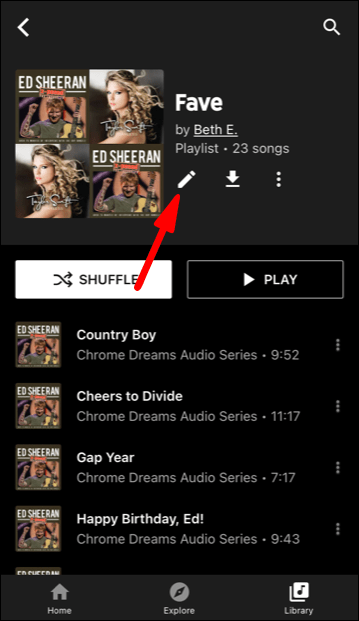
- Temukan lagu yang ingin Anda gunakan untuk cover playlist Anda.
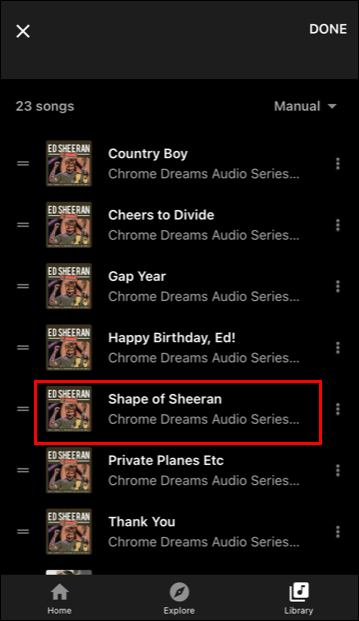
- Ketuk dua baris di sebelah nama lagu.
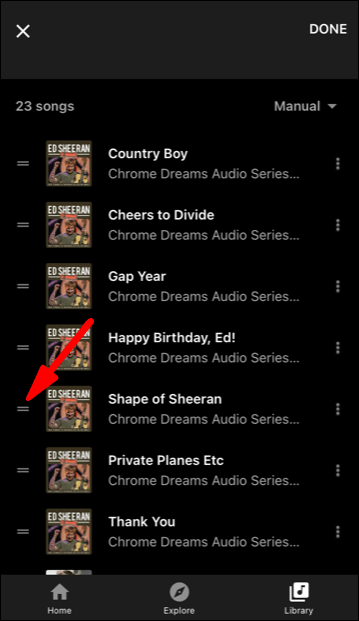
- Tekan pada dua baris dan seret lagu ke bagian atas daftar putar.
- Buka "Selesai" di sudut kanan atas layar Anda.
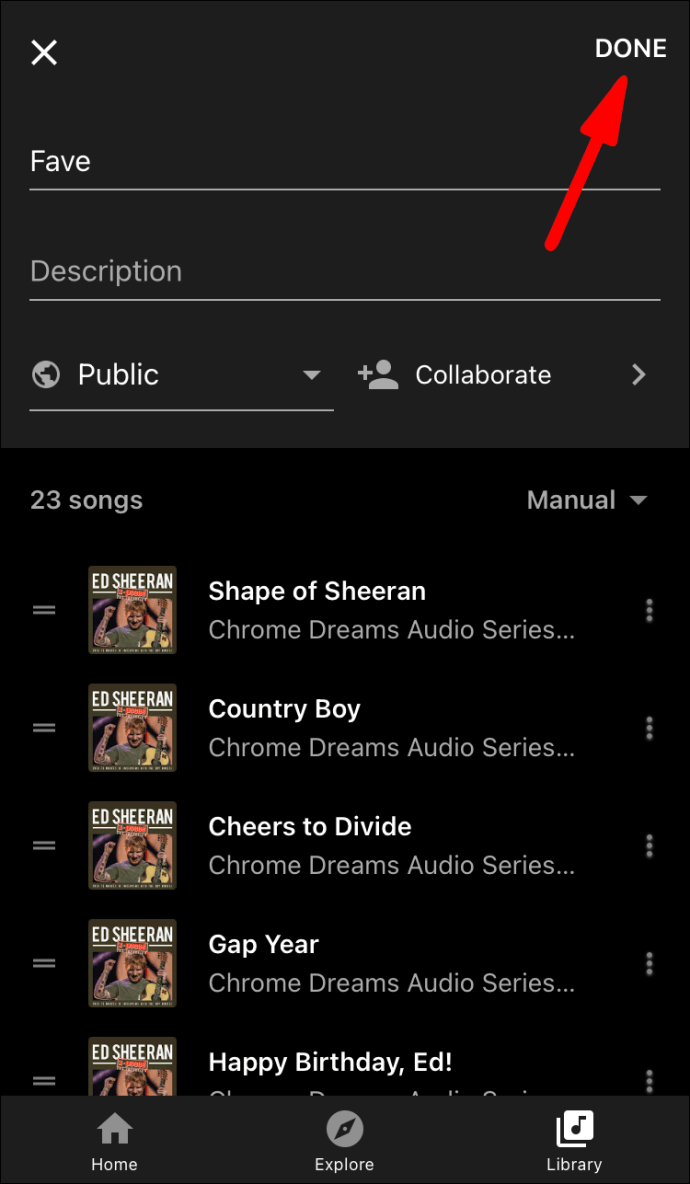
Segarkan halaman di iPhone Anda. YouTube Music akan secara otomatis mengubah cover playlist menjadi cover lagu pertama dalam daftar.
Android
Jika Anda ingin mengubah cover playlist di YouTube Music di Android, ikuti langkah-langkah di bawah ini:
- Luncurkan YouTube Music di Android Anda.
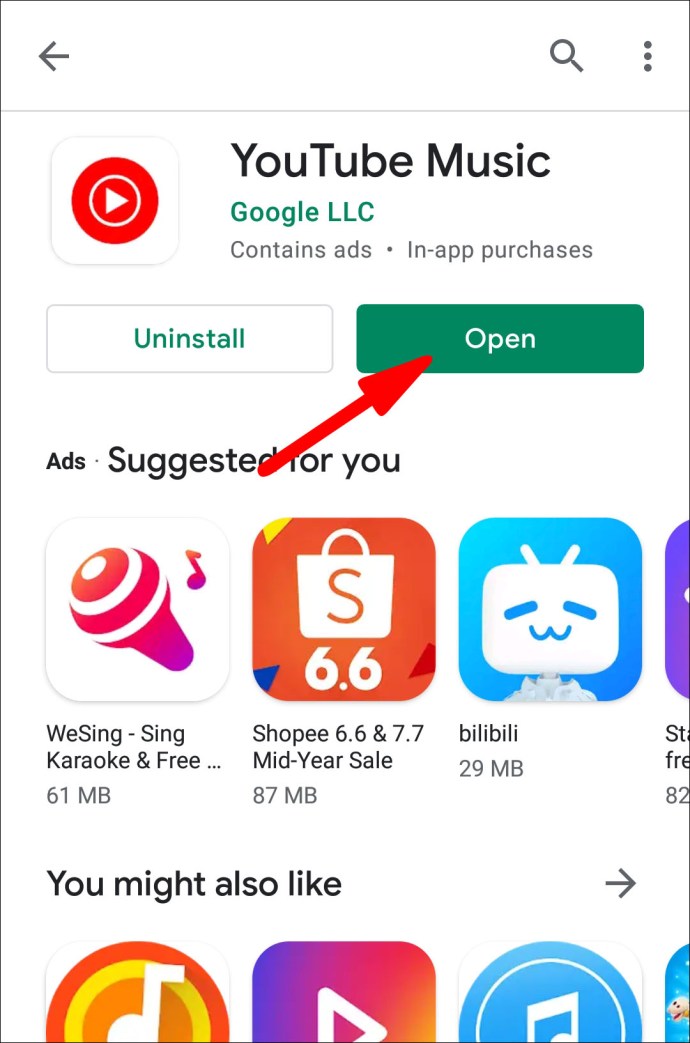
- Buka bagian "Perpustakaan" di sudut kanan bawah aplikasi.
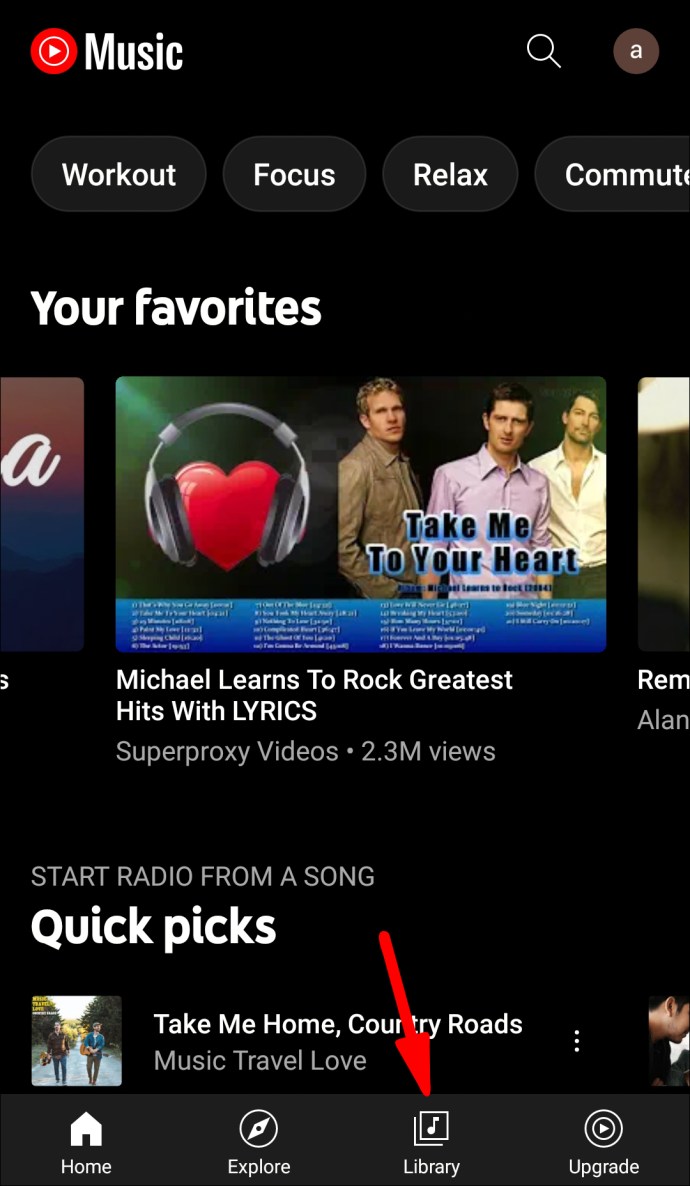
- Buka opsi "Daftar Putar" di bagian atas layar Anda.
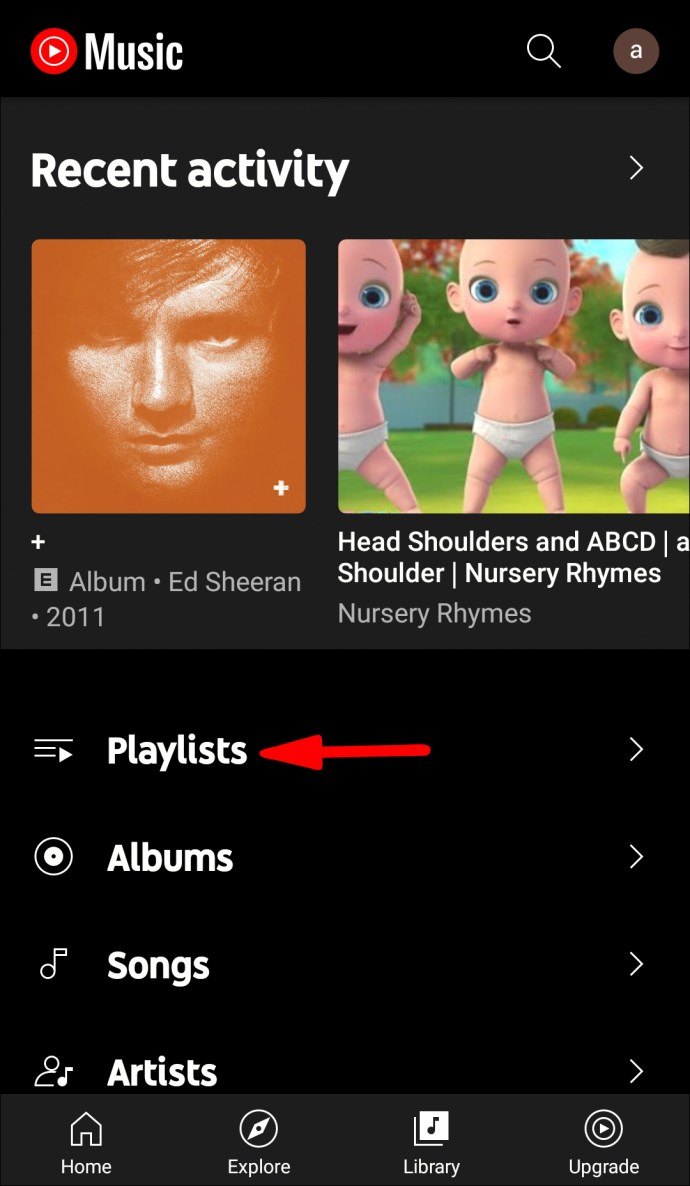
- Temukan daftar putar yang ingin Anda pilih sampul barunya.
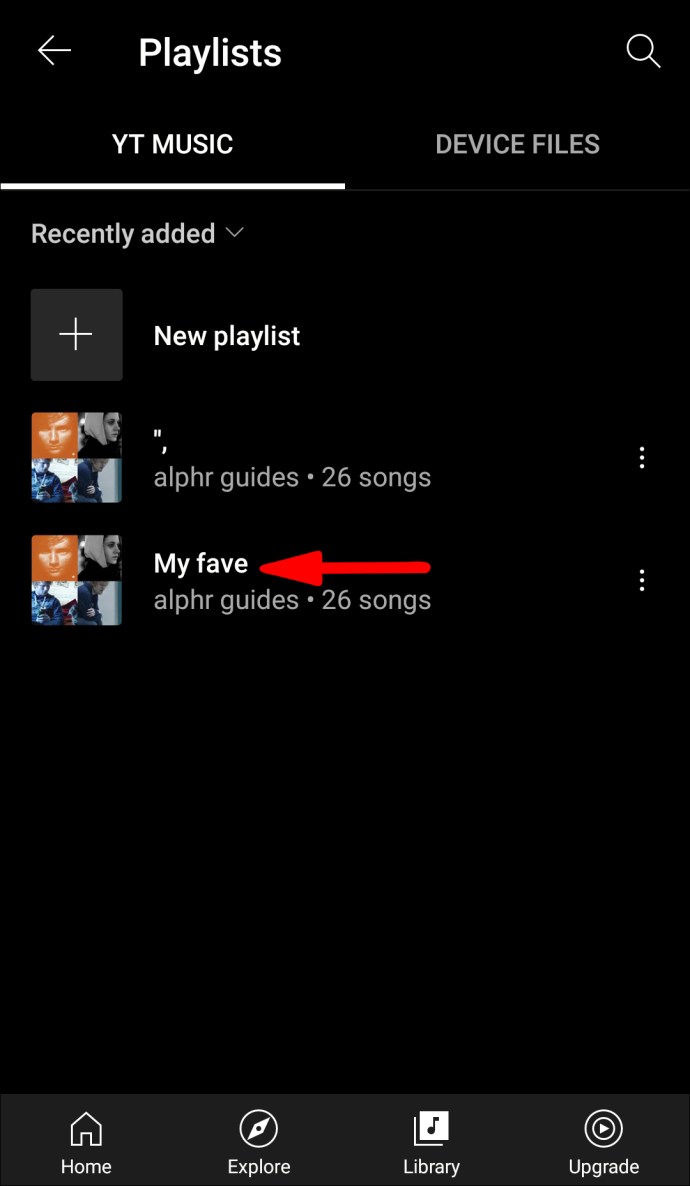
- Ketuk ikon pena yang terletak di sebelah sampul daftar putar saat ini.
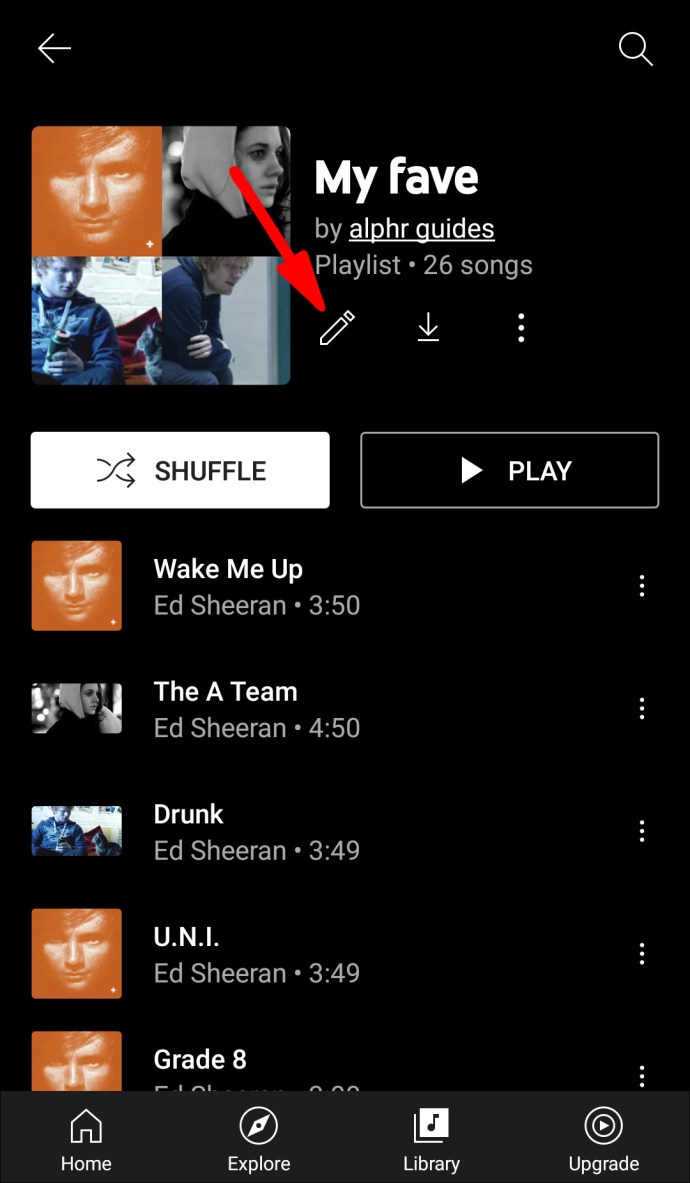
- Telusuri daftar putar Anda sampai Anda menemukan lagu dengan cover yang tepat.
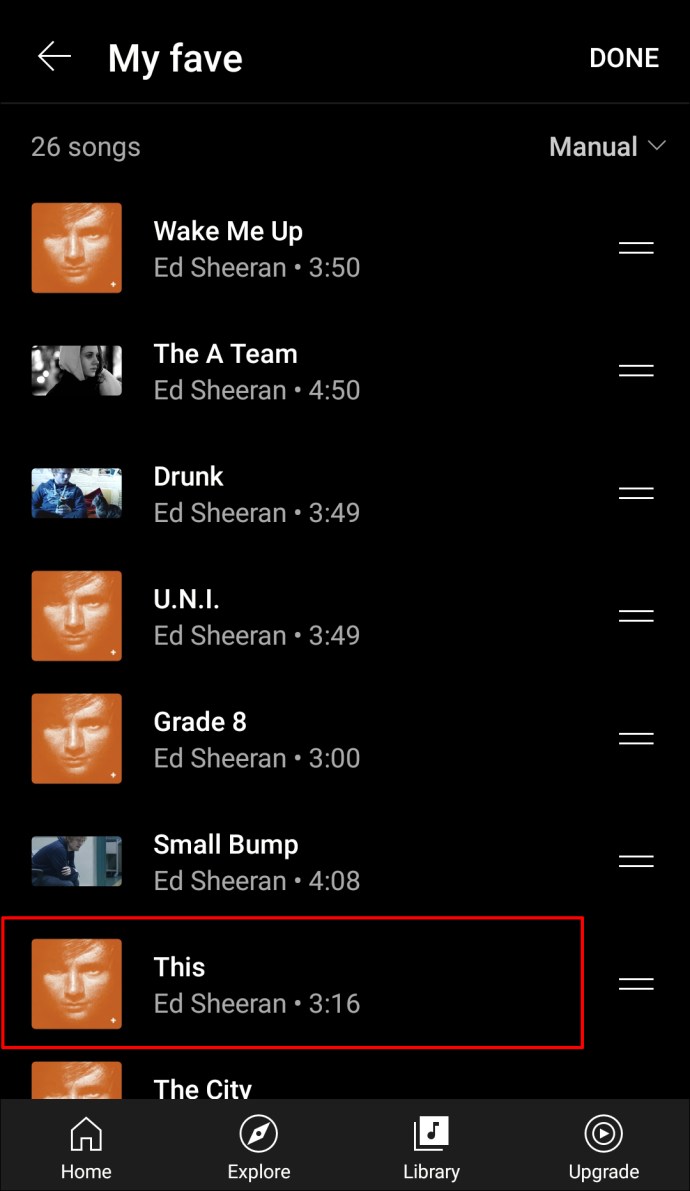
- Ketuk dua baris di sisi kanan lagu.
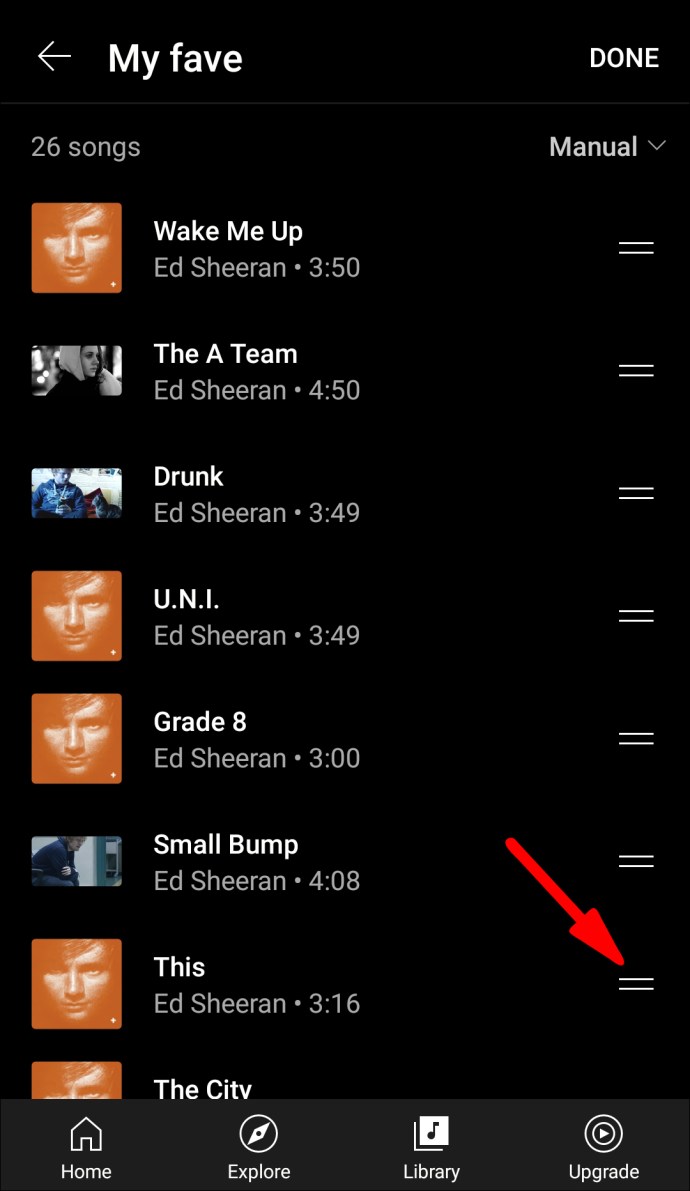
- Seret lagu ke bagian atas daftar putar.
- Ketuk “Selesai.”
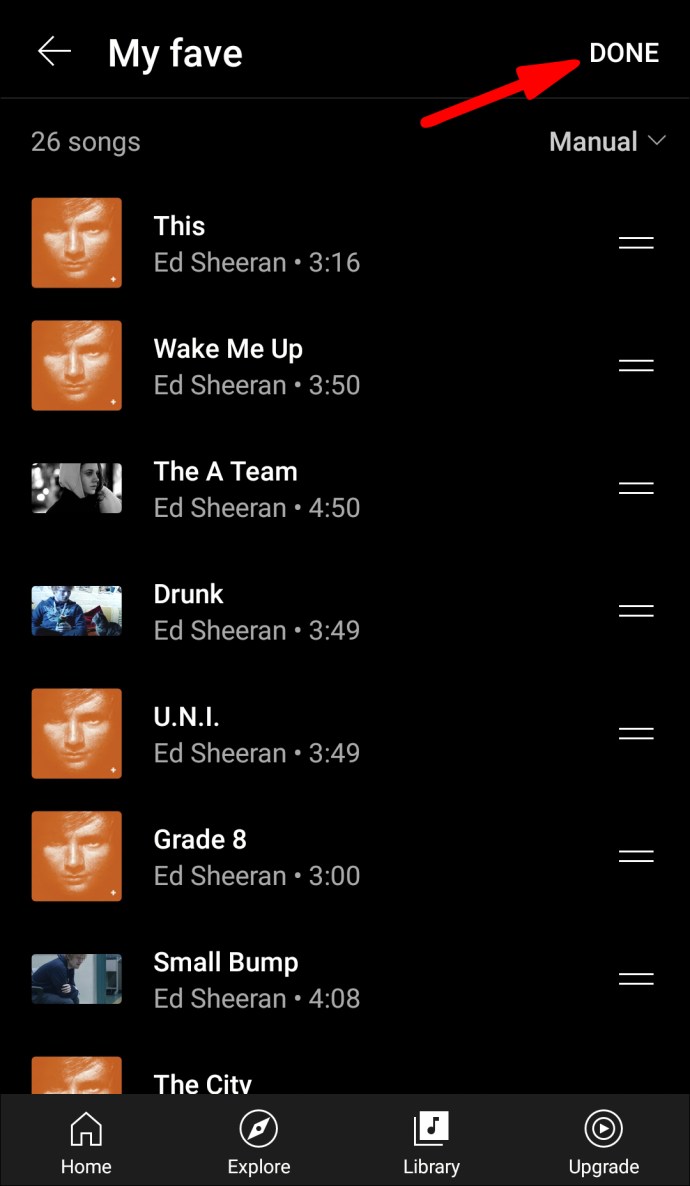
Itu saja. Anda dapat memilih sampul lagu apa pun dari daftar putar itu. Sampul daftar putar baru Anda akan segera diperbarui.
FAQ tambahan
Mengapa Musik YouTube Tidak Menampilkan Sampul Album?
Dalam kasus tertentu, YouTube Music tidak akan menampilkan sampul album di perangkat Anda, terutama di aplikasi seluler. Coba segarkan halaman Anda beberapa kali. Jika itu tidak berhasil, Anda mungkin perlu memperbarui aplikasi ke versi terbaru. Memperbarui musik YouTube biasanya berhasil.
Bisa juga terjadi bahwa sampul album yang ingin Anda pilih untuk daftar putar Anda tidak tersedia karena alasan tertentu. Jika itu masalahnya, coba pilih sampul album lain untuk daftar putar Anda.
Mengapa Saya Tidak Dapat Menambahkan Gambar Album ke YouTube Music?
Sayangnya, saat ini tidak mungkin untuk menambahkan sampul album ke daftar putar YouTube Music. YouTube Music tidak memberi Anda opsi untuk mengupload sampul album untuk album yang telah diupload ke YouTube Music.
Di sisi lain, jika Anda mengupload musik Anda sendiri di YouTube Music, Anda akan diberikan opsi untuk memilih sampul album yang Anda inginkan. Jika Anda ingin mengubah sampul album dari album yang diunggah orang lain, perlu diingat bahwa opsi ini juga tidak tersedia. Anda hanya dapat mengedit daftar putar dan album Anda sendiri.
Sesuaikan Pengalaman Musik Anda di YouTube Music
Sekarang Anda tahu cara mengubah sampul daftar putar di YouTube Music di perangkat yang berbeda. Meskipun YouTube Music masih tidak memberi Anda opsi untuk menambahkan sampul album ke daftar putar atau album yang telah diunggah, Anda dapat memilih sampul daftar putar apa pun dari daftar lagu dalam daftar putar Anda. Setelah Anda mengubah sampul daftar putar dan mengaturnya sesuai keinginan Anda, Anda dapat mulai mengalirkan musik.
Apakah Anda pernah mengubah sampul playlist di YouTube Music sebelumnya? Apakah Anda menggunakan salah satu metode yang diuraikan dalam artikel ini? Beri tahu kami di bagian komentar di bawah.